మీ కంప్యూటర్ లేదా ల్యాప్టాప్లో మీకు ఇష్టమైన Spotify ట్రాక్లను వినడం మీకు ఇష్టమైతే, మీరు కనీసం ఒక్కసారైనా “Spotify దీన్ని ప్లే చేయడం సాధ్యం కాదు” ఎర్రర్ను ఎదుర్కొనే అవకాశం ఉంది. ఈ పాప్-అప్ సందేశం చాలా తరచుగా జరిగితే చికాకు కలిగించవచ్చు. అదృష్టవశాత్తూ, సమస్యను పరిష్కరించడానికి పరిష్కారాలు అందుబాటులో ఉన్నాయి.

ఏ సమయంలోనైనా Spotifyలో మీకు ఇష్టమైన సంగీతాన్ని ప్రసారం చేయడం ఎలాగో ఈ కథనం మీకు చూపుతుంది.
నెట్వర్క్ కనెక్షన్ని తనిఖీ చేయండి
అవాంతరాలకు సంబంధించి అత్యంత సాధారణ బాహ్య సమస్య అస్థిరమైన లేదా నెమ్మదిగా ఉన్న ఇంటర్నెట్ కనెక్షన్. మీ Wi-Fiని తనిఖీ చేయండి మరియు మీ శ్రవణ అనుభవానికి అంతరాయం కలిగించడానికి దాని కనెక్షన్ బాధ్యత వహించదని నిర్ధారించుకోండి. మీ Spotify ఎర్రర్కు ఇదే ప్రధాన కారణమని మీరు గుర్తిస్తే, మీ నెట్వర్క్కి మళ్లీ కనెక్ట్ చేయడానికి ప్రయత్నించండి.
ఎవరైనా మిమ్మల్ని బ్లాక్ చేస్తే ఎలా చెప్పాలి
మీ PCని పునఃప్రారంభించండి
IT క్రౌడ్ సిరీస్లోని అత్యంత ప్రసిద్ధ పంక్తి ఇలా ఉంది: 'మీరు దీన్ని మళ్లీ మళ్లీ ఆన్ చేయడానికి ప్రయత్నించారా?' - అదే పరిష్కారం ఇక్కడ సహాయపడవచ్చు. మీరు ఇతర దశలను ప్రయత్నించే ముందు Spotifyని మూసివేసి, మీ PCని పునఃప్రారంభించండి. సాధారణ మరియు తరచుగా పట్టించుకోనప్పటికీ, ఇది సమర్థవంతమైన పరిష్కారం.
Spotifyని నవీకరించండి
చాలా యాప్ సమస్యలకు మరొక ప్రామాణిక పరిష్కారం తాజా వెర్షన్కి అప్డేట్ చేయడం. Spotify కోసం కూడా అదే జరుగుతుంది. యాప్ను అప్డేట్ చేయడం వల్ల మీ Spotify యాప్లో అప్పుడప్పుడు బగ్లను పరిష్కరించడమే కాకుండా, మీరు దాని కొత్త ఫీచర్లను అనుభవించవచ్చు మరియు సంగీతాన్ని పూర్తి స్థాయిలో ఆస్వాదించవచ్చు.
మీ కంప్యూటర్లో Spotifyని ఎలా అప్డేట్ చేయాలో ఇక్కడ ఉంది:
- మీ డెస్క్టాప్లో Spotify యాప్ను ప్రారంభించండి.
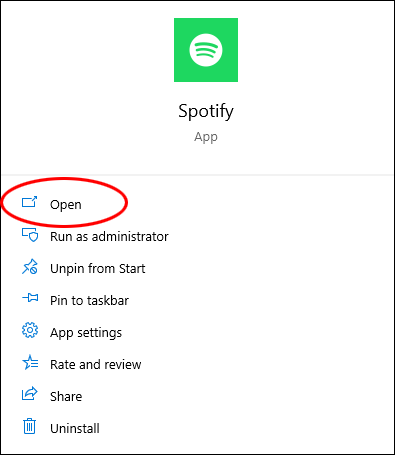
- స్క్రీన్ ఎగువ ఎడమవైపున మూడు చుక్కల మెనుని తెరవండి.
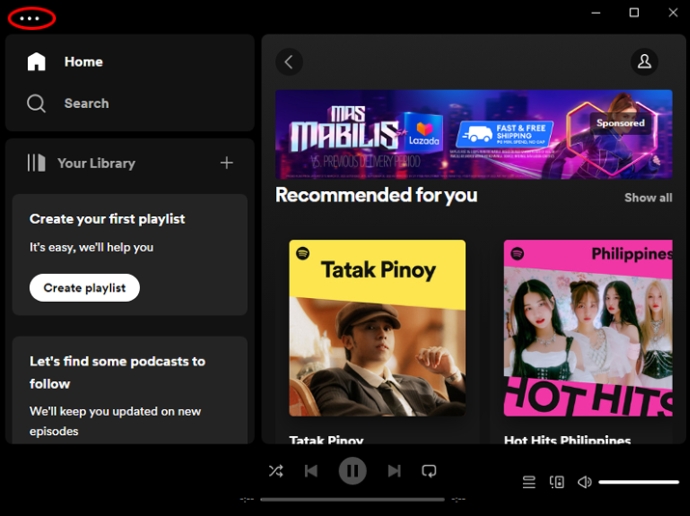
- మీ కర్సర్ను పాప్-అప్ దిగువకు స్లైడ్ చేయడం ద్వారా 'సహాయం' విభాగానికి వెళ్లండి.
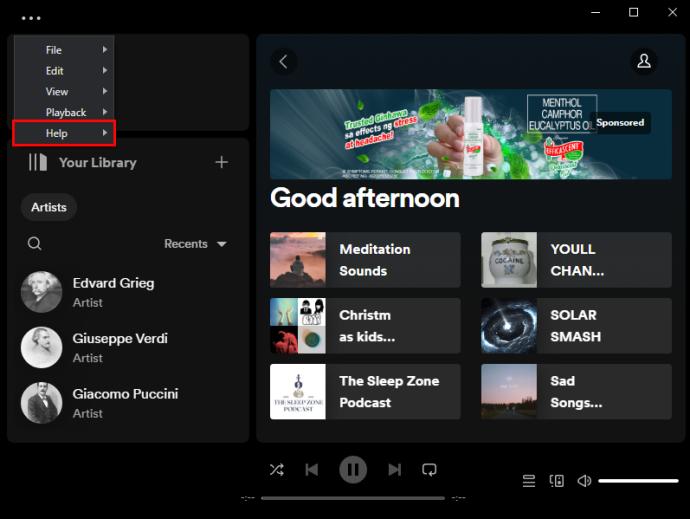
- కొత్త ఉపమెనులో, 'Spotify గురించి' ఎంచుకోండి.
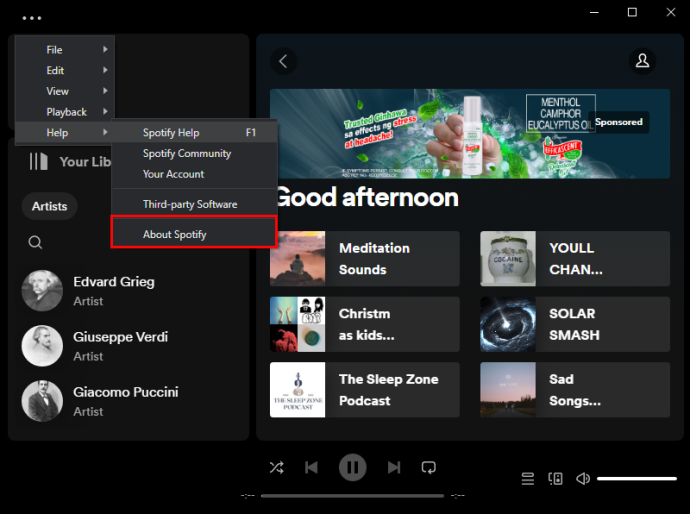
- డైలాగ్ బాక్స్లో, మీరు మీ యాప్ వెర్షన్ నంబర్ను చూస్తారు. మీ యాప్ దాని తాజా వెర్షన్కి అప్డేట్ చేయకుంటే, అప్డేట్ను ఎనేబుల్ చేసే క్లిక్ చేయగల లింక్ ఉంటుంది.
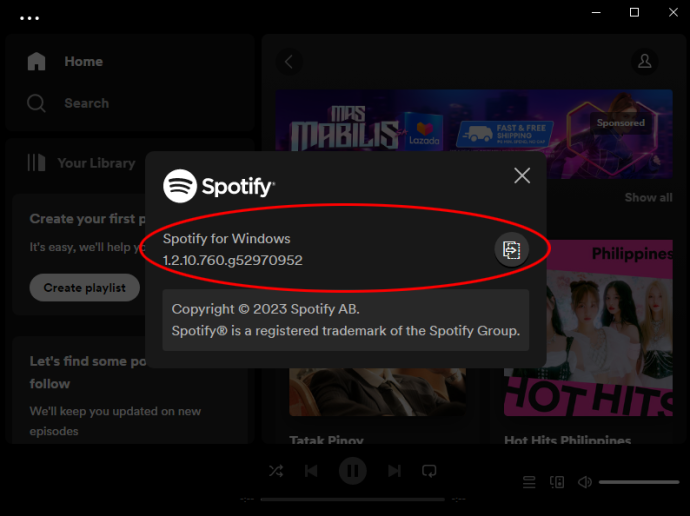
- లింక్పై క్లిక్ చేసి, Spotify అప్డేట్ అయ్యే వరకు వేచి ఉండండి.
- యాప్ దానంతట అదే రీస్టార్ట్ చేయాలి. అది కాకపోతే, విండోను మూసివేసి, యాప్ను మళ్లీ తెరవడం ద్వారా దాన్ని మాన్యువల్గా పునఃప్రారంభించండి.
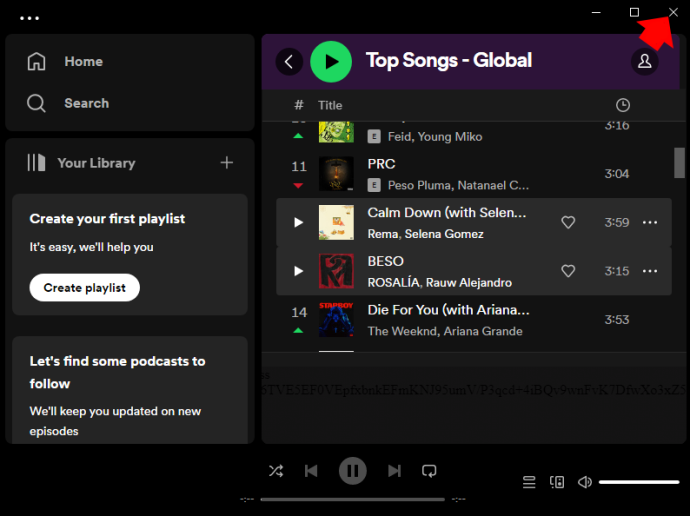
- సమస్యాత్మక ట్రాక్ని కనుగొని, అది ఇప్పుడు ప్లే అవుతుందో లేదో తనిఖీ చేయండి.
Spotify కాష్ని క్లియర్ చేయండి
మీ Spotify డేటాను క్లియర్ చేయడం వలన మీ ట్రాక్ క్రాష్ అయ్యే బగ్లు మరియు అవాంతరాలు తొలగిపోవచ్చు. ఈ తాత్కాలిక నిల్వ యాప్ను సున్నితంగా మరియు వేగంగా అమలు చేస్తుంది. కానీ అది కాలక్రమేణా కుప్పలుగా పేరుకుపోవడంతో, అది అవినీతిగా మారి సమస్యలను కలిగిస్తుంది. ఆ కారణంగా, మీ Spotify కాష్ను అప్పుడప్పుడు శుభ్రం చేయడం అవసరం.
మీ కంప్యూటర్లో అలా చేయడానికి, ఈ దశలను అనుసరించండి:
- Spotify తెరవండి.

- మీ ప్రొఫైల్ చిత్రంపై నొక్కండి.
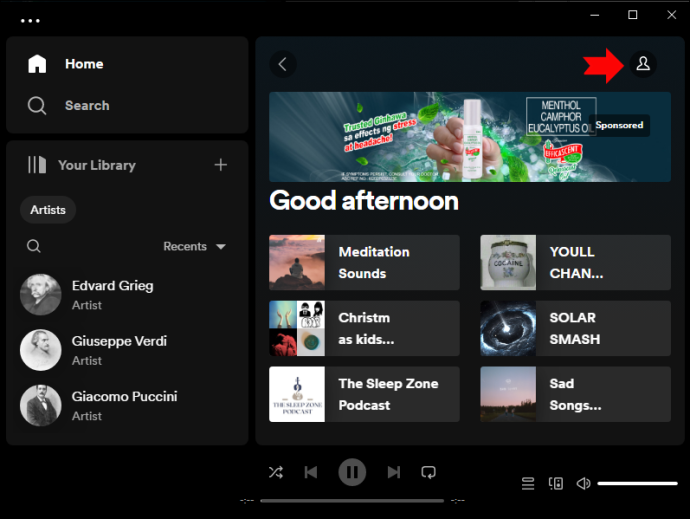
- డ్రాప్-డౌన్ మెనులో, 'సెట్టింగులు' ఎంచుకోండి.
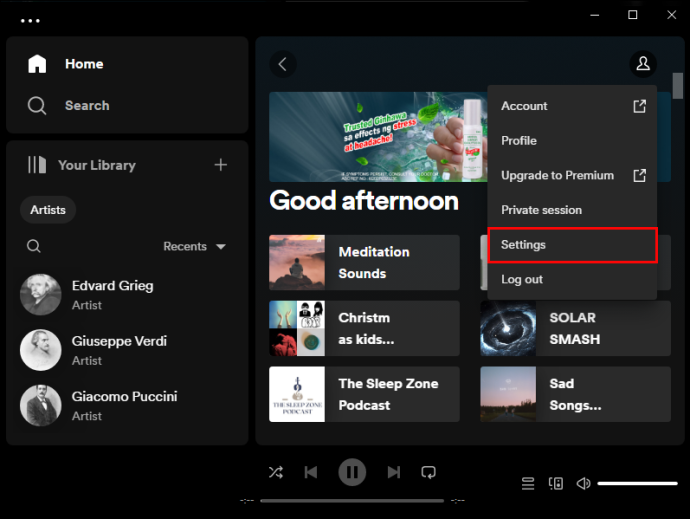
- 'ఆఫ్లైన్ నిల్వ స్థానం'కి నావిగేట్ చేయండి మరియు మీ PCలో మీ Spotify నిల్వ ఎక్కడ ఉందో గుర్తుంచుకోండి.
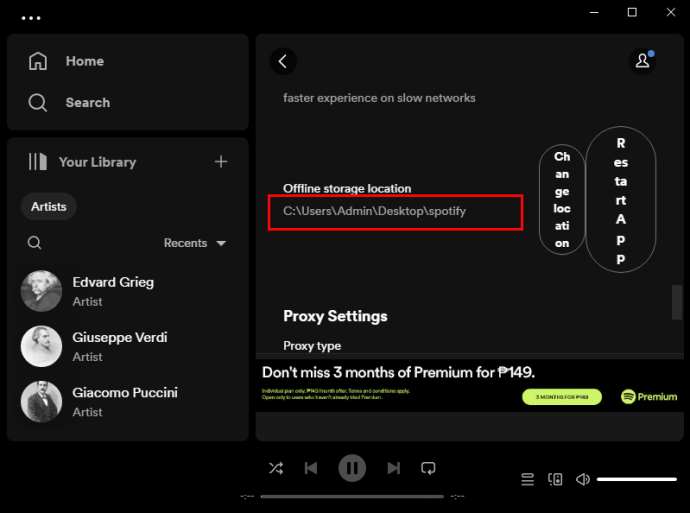
- మీ ఫైల్ ఎక్స్ప్లోరర్లో ఆ స్థానాన్ని కనుగొనండి.
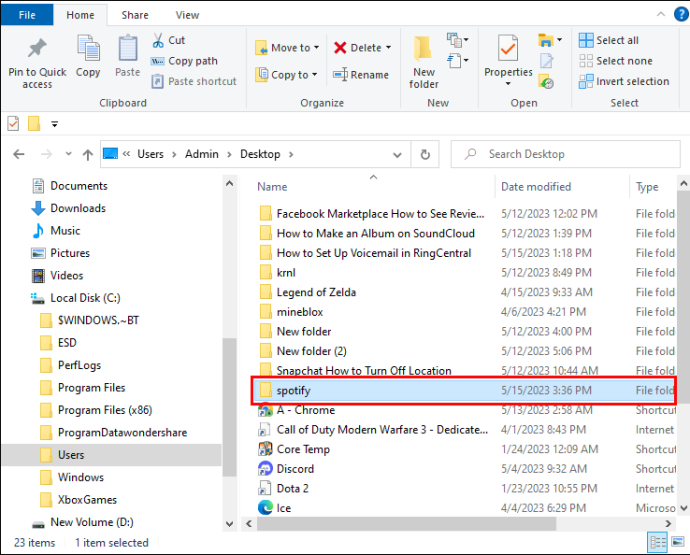
- మీ PC యొక్క Spotify కాష్ను క్లియర్ చేయడానికి ఆ ఫోల్డర్ నుండి అన్ని ఫైల్లను తొలగించండి.
- Spotifyలో సమస్యాత్మక పాటకు తిరిగి వెళ్లి, ఇప్పుడే ప్లే చేయడానికి ప్రయత్నించండి.
మీ Spotify నిల్వను గుర్తించడానికి ఇక్కడ మరొక మార్గం ఉంది:
- మీ కంప్యూటర్లో “రన్” డైలాగ్ బాక్స్ను తెరవడానికి మీ కీబోర్డ్లోని విండోస్ కీ మరియు “R” అక్షరాన్ని నొక్కండి.
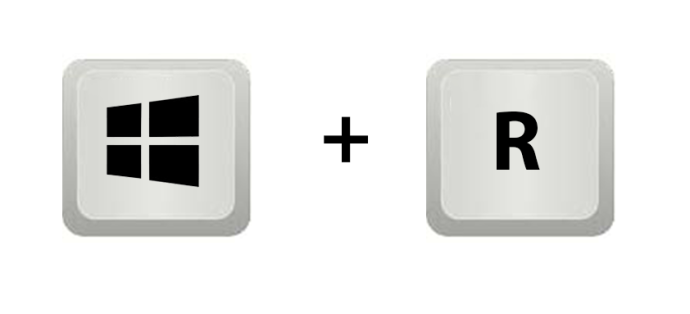
- '%appdata%' అని టైప్ చేయండి.
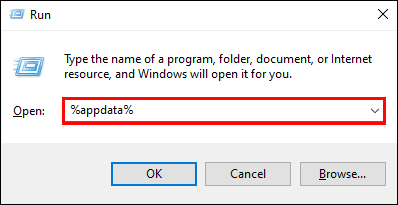
- 'సరే' నొక్కండి.
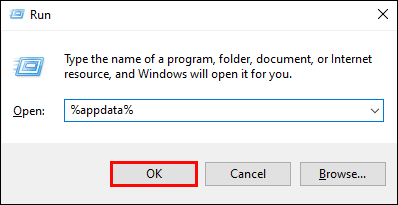
- మీరు మీ కంప్యూటర్లోని అన్ని యాప్ల డేటా ఫోల్డర్లతో విండోకు తీసుకెళ్లబడతారు.

- Spotifyని కనుగొనండి.
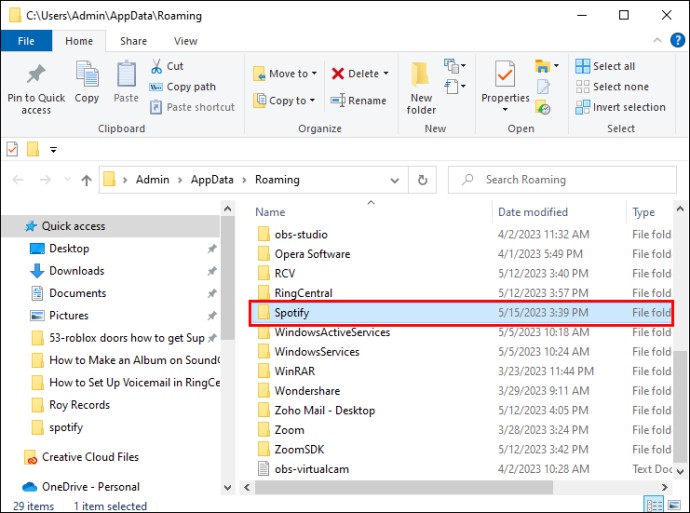
- 'యూజర్లు' ఫోల్డర్ను నమోదు చేయండి.
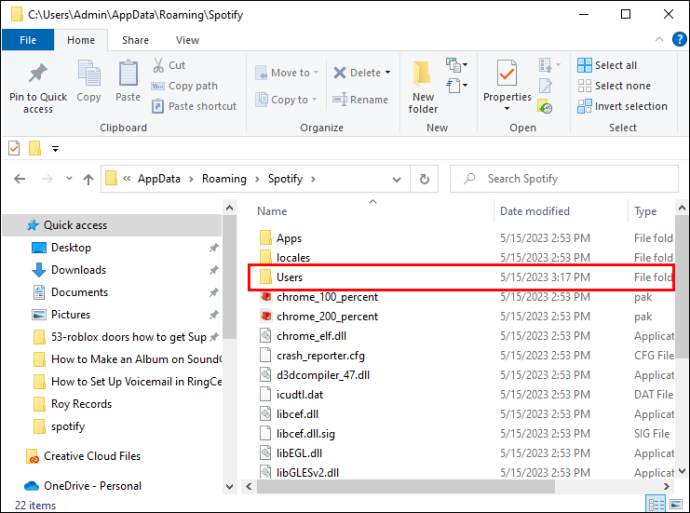
- వినియోగదారు ఫోల్డర్లలో ఒకదాన్ని తెరవండి.
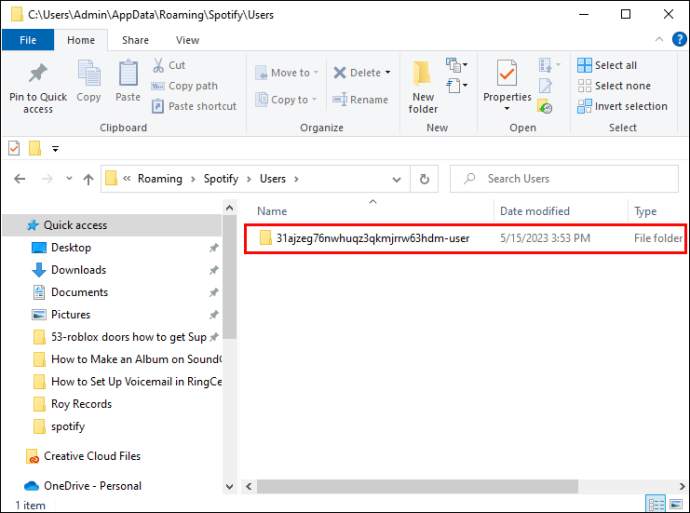
- 'local-files.bnk'ని కనుగొని దాన్ని తొలగించండి.
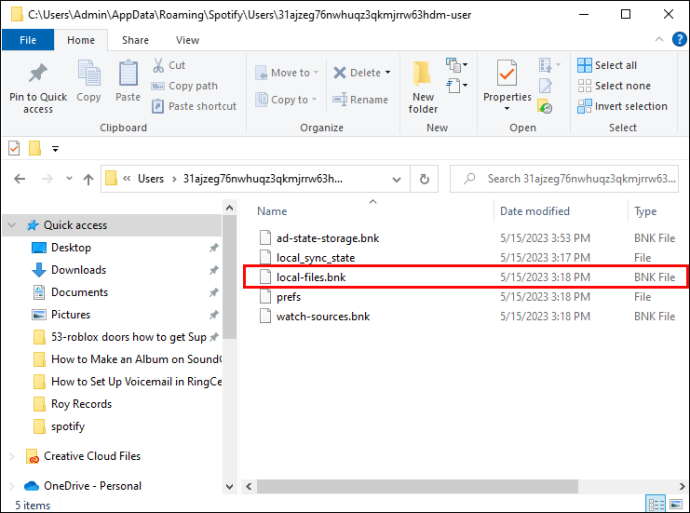
- Spotifyకి తిరిగి వెళ్లి, ట్రాక్ ఇప్పుడు సమస్యలు లేకుండా ప్లే అవుతుందో లేదో తనిఖీ చేయండి.
Spotify హార్డ్వేర్ త్వరణాన్ని నిలిపివేయండి
ప్రోగ్రామ్ సజావుగా మరియు అతుకులు లేకుండా నడుస్తున్నట్లు నిర్ధారించడానికి హార్డ్వేర్ త్వరణం ఉన్నప్పటికీ, కొన్నిసార్లు ఇది కొన్ని సమస్యలకు కారణం కావచ్చు - మీరు ప్రస్తుతం వ్యవహరిస్తున్నది వంటివి.
మీ కంప్యూటర్లో Spotify యాక్సిలరేషన్ హార్డ్వేర్ను ఎలా డిసేబుల్ చేయాలో ఇక్కడ ఉంది:
- Spotify తెరవండి.

- మీ డిస్ప్లే ఎగువ ఎడమ మూలలో ఉన్న మూడు క్షితిజ సమాంతర చుక్కలకు వెళ్లండి.
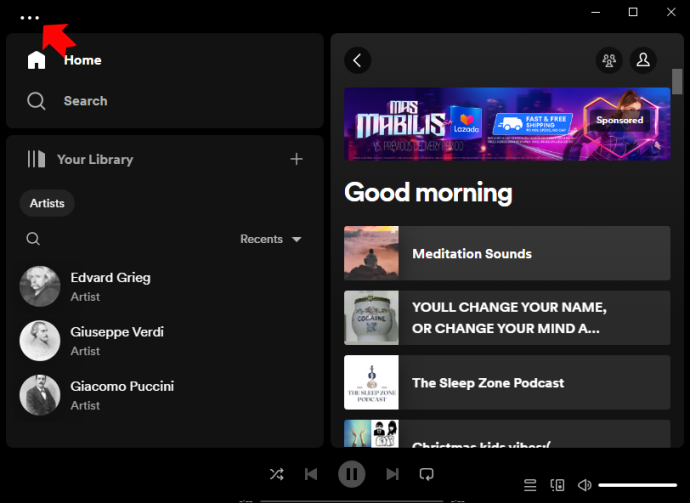
- మీ కర్సర్ను 'వీక్షణ'కి క్రిందికి స్లయిడ్ చేయండి.
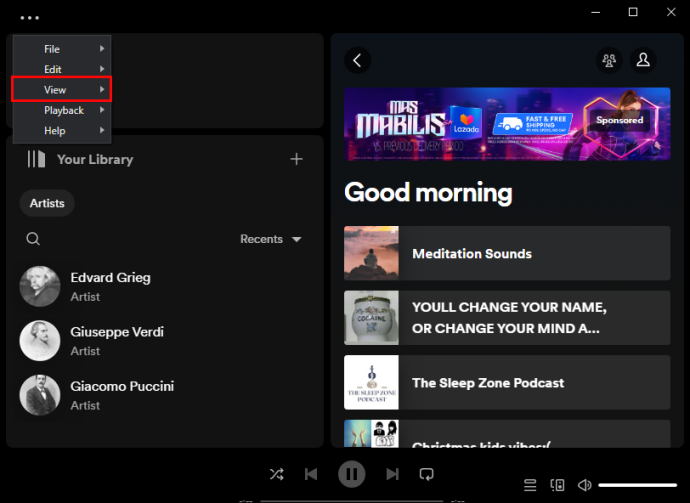
- కొత్త మెనులో “హార్డ్వేర్ యాక్సిలరేషన్” పక్కన చెక్మార్క్ ఉంటే దానిపై క్లిక్ చేయండి.
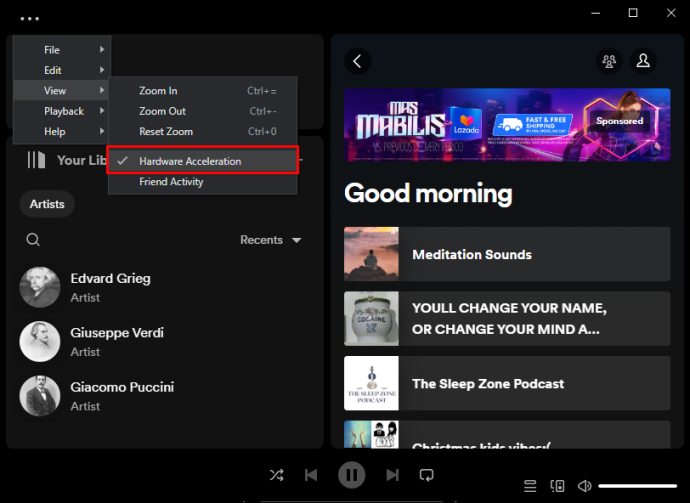
Spotify ఆడియో నాణ్యతను మార్చండి
మీరు ఇటీవల Spotify ప్రీమియం ప్లాన్ నుండి సాధారణ ప్లాన్కు మారినట్లయితే, కొన్ని ట్రాక్లను ప్లే చేయడానికి మీరు మీ మ్యూజిక్ స్ట్రీమింగ్ నాణ్యతను సర్దుబాటు చేయాల్సి రావచ్చు. ఆడియో నాణ్యతను మార్చడం పరిష్కారం కావచ్చు మరియు ఖచ్చితంగా ప్రయత్నించండి.
మీ PCలో Spotify ఆడియో నాణ్యతను ఎలా తగ్గించాలో ఇక్కడ ఉంది:
- Spotifyని ప్రారంభించండి.

- మీ ప్రొఫైల్ చిహ్నంపై క్లిక్ చేయండి.
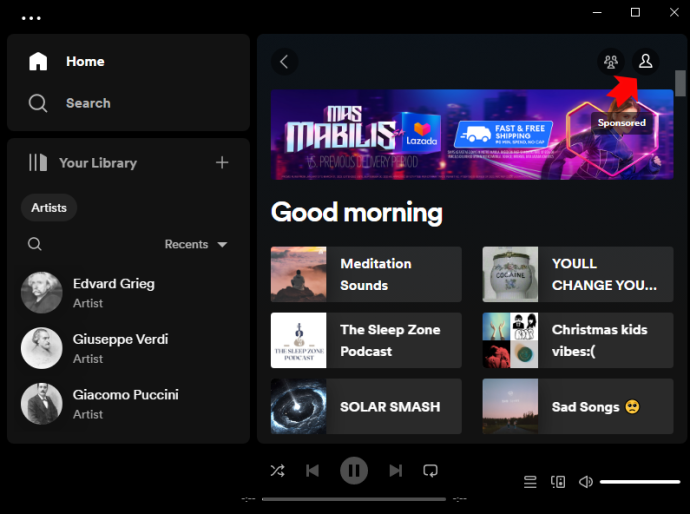
- డ్రాప్-డౌన్ మెనులో 'సెట్టింగులు' ఎంచుకోండి.
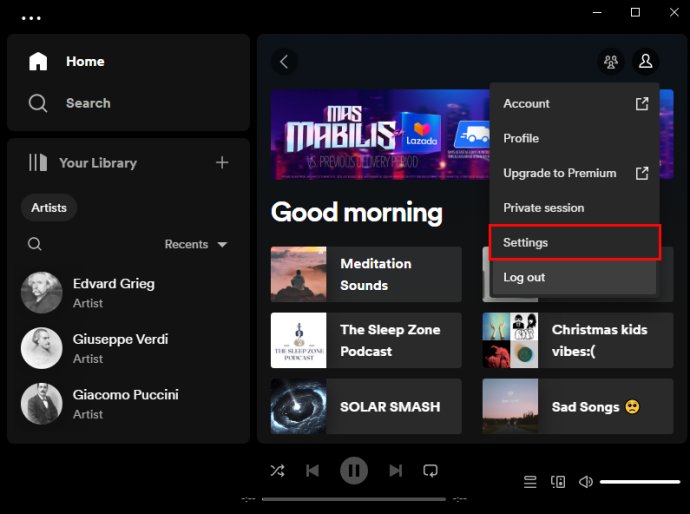
- కొత్త మెనులో 'ఆడియో నాణ్యత' విభాగానికి నావిగేట్ చేయండి.
కుడి వైపున, మీరు ఆడియో నాణ్యతతో కూడిన మరొక డ్రాప్-డౌన్ మెనుని కనుగొంటారు. మునుపు 'ఆటోమేటిక్' లేదా ఏదైనా తక్కువ ఎంపికలకు సెట్ చేయబడిన నాణ్యతను మార్చండి.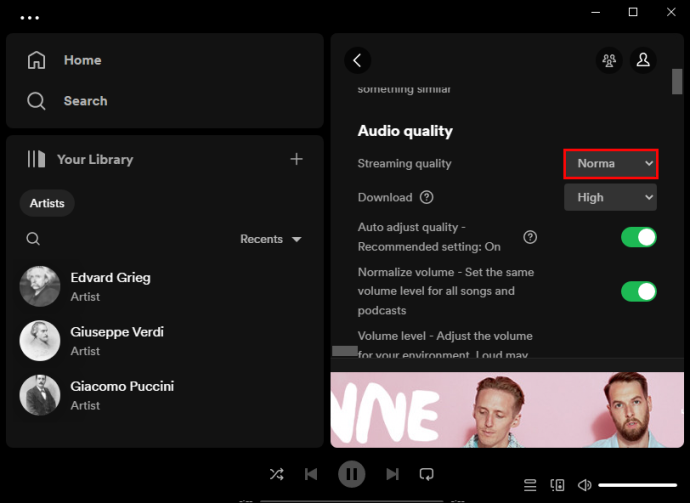
- Spotifyని పునఃప్రారంభించి, ఇంతకు ముందు ప్లే చేయని ట్రాక్ని ప్రయత్నించండి.
క్రాస్ఫేడింగ్ విలువను మార్చండి
Spotify పాటలు సాధారణంగా ట్రాన్సిషనల్ ఫేడింగ్ ఎఫెక్ట్ను కలిగి ఉంటాయి, ఇది పాటల మధ్య విరామాలను అనుమతించదు మరియు మీ శ్రవణ అనుభవాన్ని మెరుగుపరుస్తుంది. ఈ ఫీచర్ అపురూపంగా అనిపించినప్పటికీ, ఇది అత్యధిక విలువకు సెట్ చేయబడితే, కొన్ని పాటలను ప్లే చేయడంలో మీ సమస్యలకు కూడా ఇది కారణం కావచ్చు.
మీ కంప్యూటర్లో Spotify క్రాస్ఫేడ్ విలువను మార్చడానికి, ఈ దశలను అనుసరించండి:
- Spotify తెరవండి.

- మీ ప్రొఫైల్ ఫోటోపై క్లిక్ చేయండి.
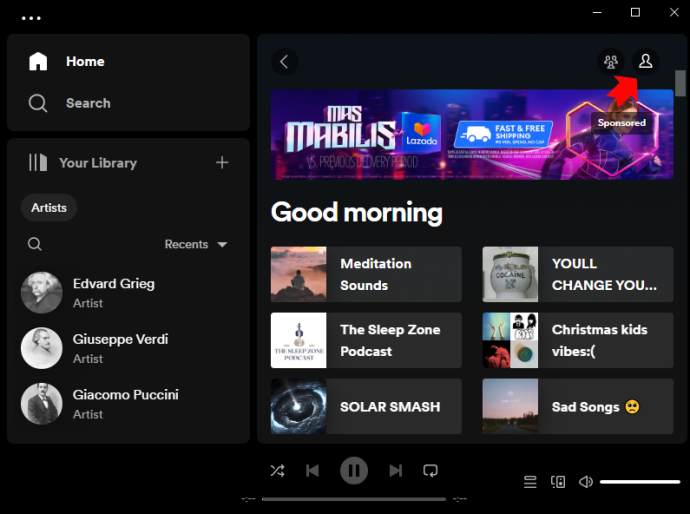
- 'సెట్టింగ్లు'కి వెళ్లండి.
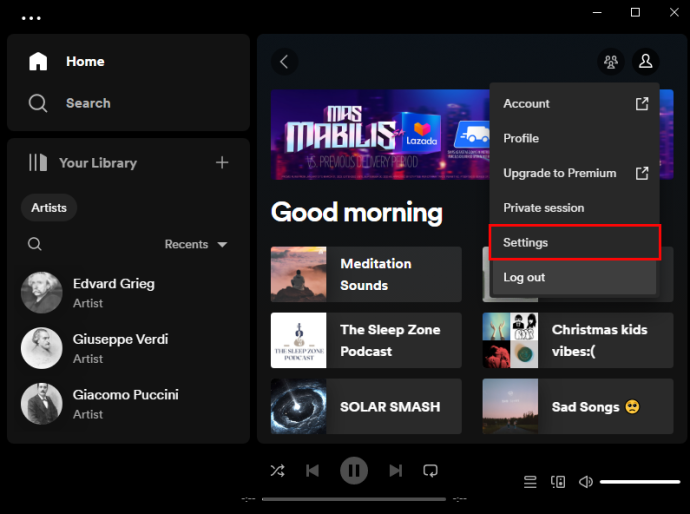
- “ప్లేబ్యాక్” కింద, “క్రాస్ఫేడ్ పాటలు” పక్కన ఉన్న సెకన్ల సంఖ్యను సున్నాకి తగ్గించండి.
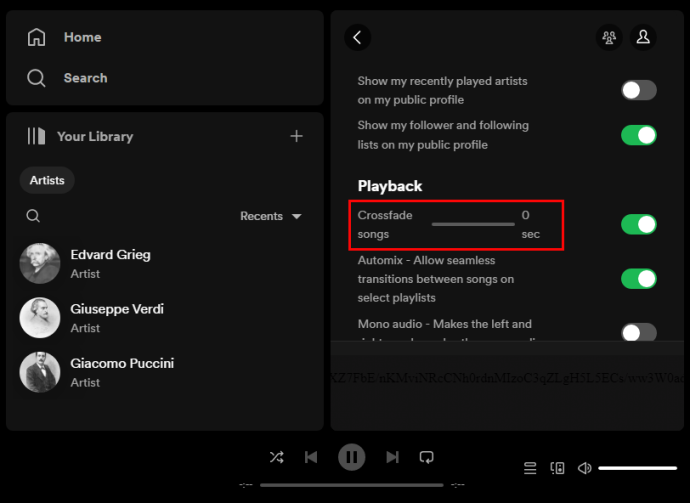
- సమస్యాత్మక పాట ఇప్పుడు ప్లే అవుతుందో లేదో తనిఖీ చేయండి.
సౌండ్ అవుట్పుట్ పరికరాన్ని మార్చండి
మీ స్పాటిఫై ట్రాక్ సమస్యకు ఒక కారణం మీరు మీ PC నుండి వచ్చే సౌండ్ కోసం తప్పు అవుట్పుట్ పరికరాన్ని ఉంచడం. Windows 10 మరియు Windows 11లో సెట్టింగ్ను ఎలా తనిఖీ చేయాలో ఇక్కడ ఉంది.
వర్చువల్ బాక్స్ నెమ్మదిగా విండోస్ 10
Windows 10 కోసం:
- Spotify తెరవండి.
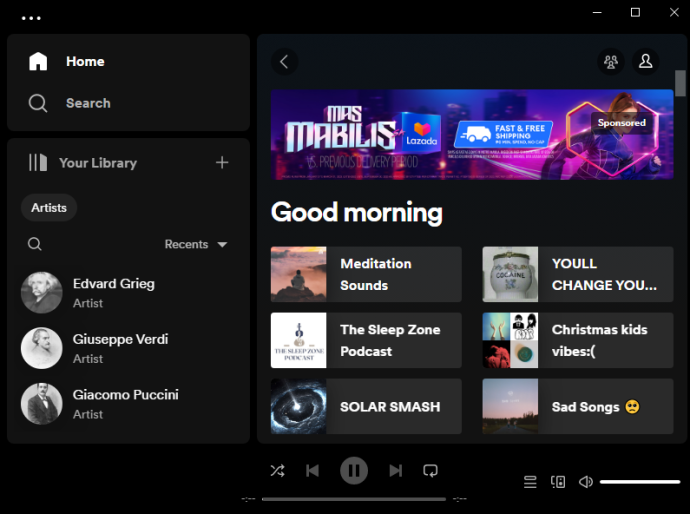
- మీ కీబోర్డ్లోని విండోస్ కీ మరియు “I” అక్షరాన్ని నొక్కండి.
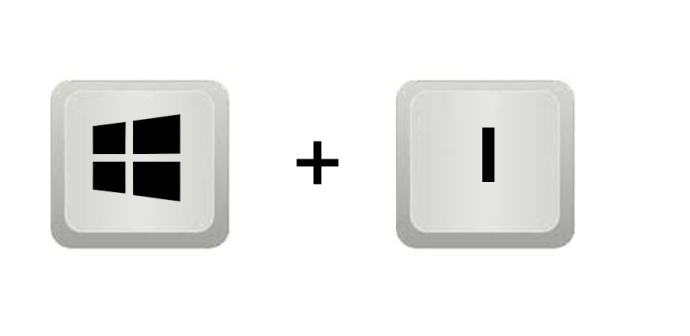
- 'సిస్టమ్' కి వెళ్లండి.
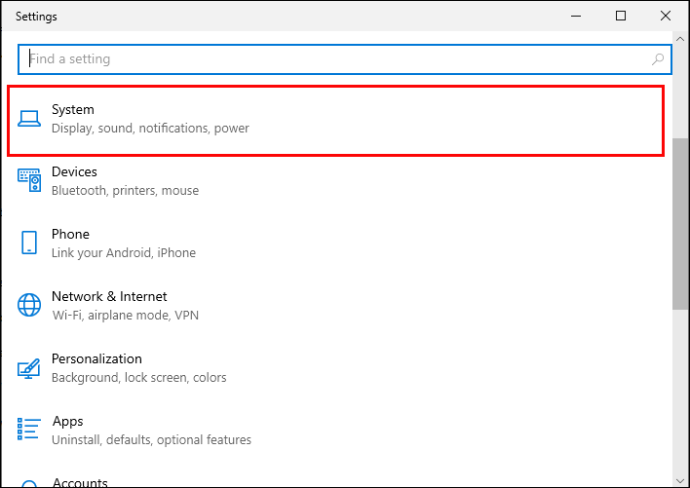
- ఎడమ సైడ్బార్ మెను నుండి 'సౌండ్' తెరవండి.
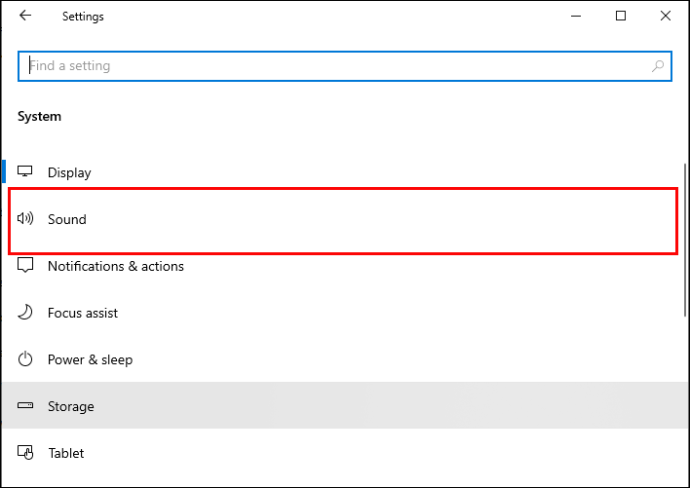
- 'అధునాతన సౌండ్ ఆప్షన్స్'పై నొక్కండి.
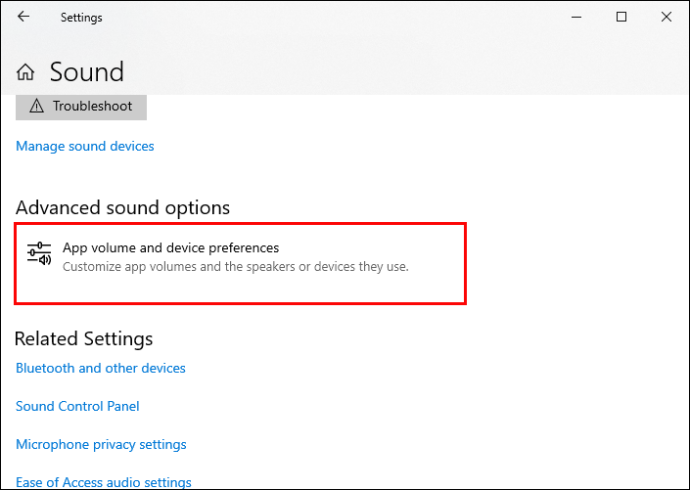
- “యాప్ వాల్యూమ్” కింద, మీకు “స్పాటిఫై మ్యూజిక్” మరియు రెండు డ్రాప్-డౌన్ మెనులు కనిపిస్తాయి.
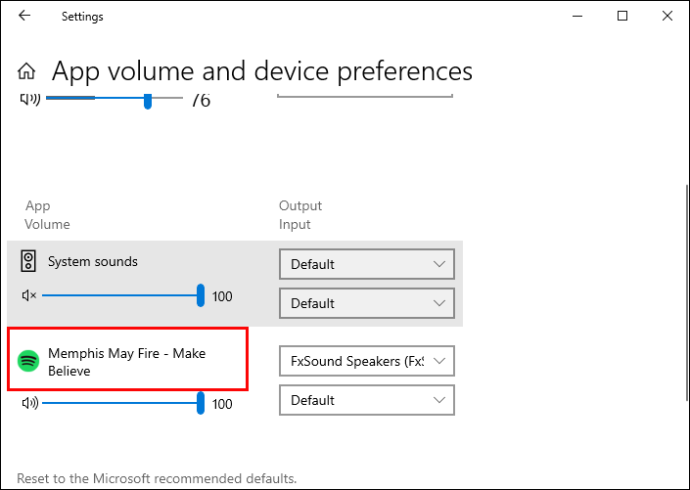
- 'అవుట్పుట్' మరియు 'ఇన్పుట్' ఇది ఇప్పటికే సెట్ చేయకపోతే 'డిఫాల్ట్'కి సెట్ చేయండి.
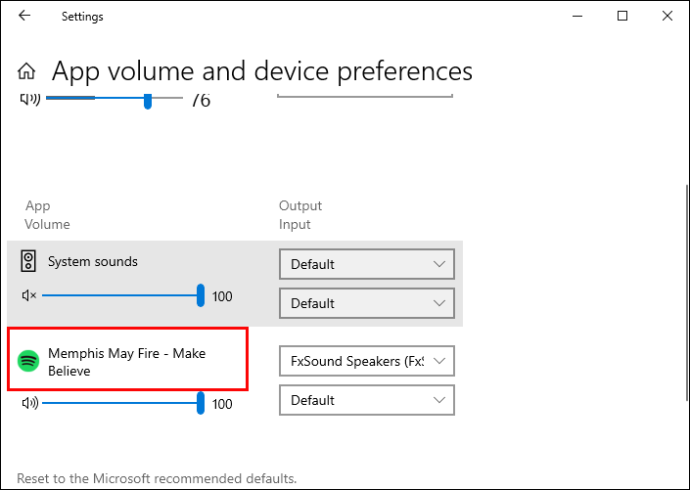
- పాటను ఇప్పుడు ప్లే చేయవచ్చో లేదో తనిఖీ చేయడానికి Spotifyకి తిరిగి వెళ్లండి.
Windows 11 కోసం:
- Spotify తెరవండి.

- విండోస్ కీని పట్టుకుని, మీ కీబోర్డ్లో 'I' నొక్కండి.
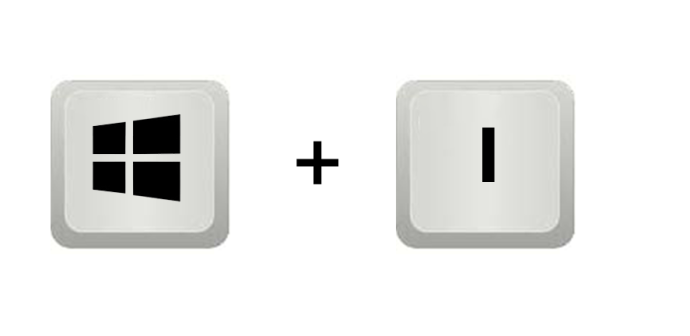
- 'సిస్టమ్' కి వెళ్లండి.
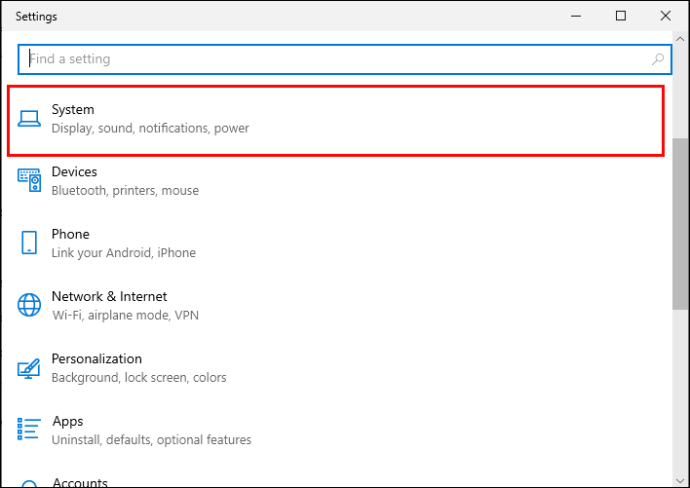
- 'సౌండ్' తెరవండి.
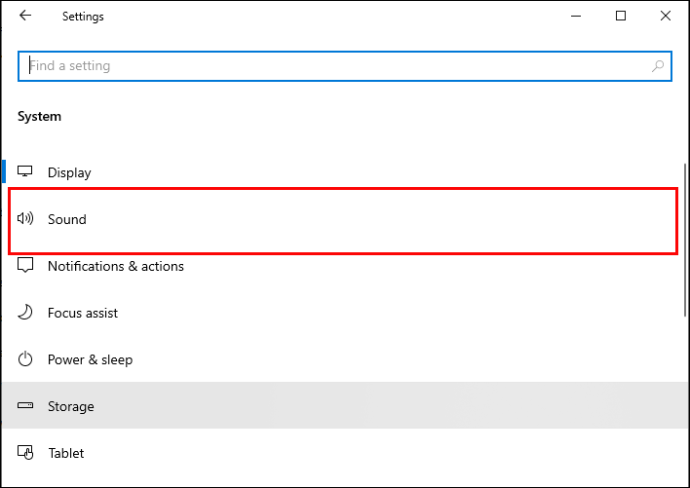
- 'అధునాతన' విభాగంలో, 'వాల్యూమ్ మిక్సర్' ఎంచుకోండి.
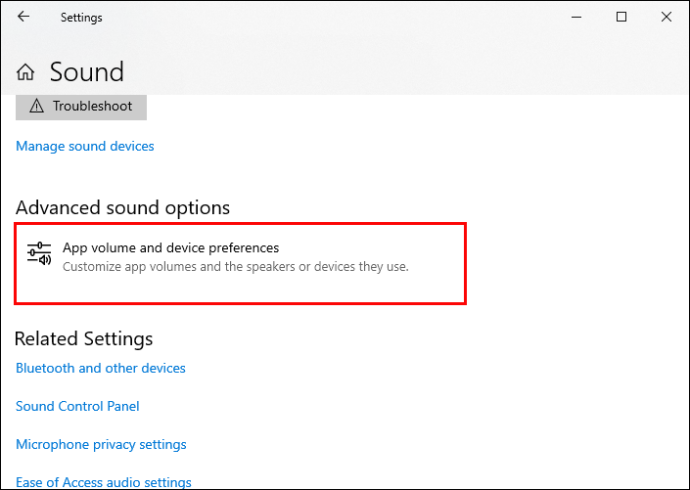
- మీరు 'యాప్లు' క్రింద 'స్పాటిఫై మ్యూజిక్'ని కనుగొంటారు.
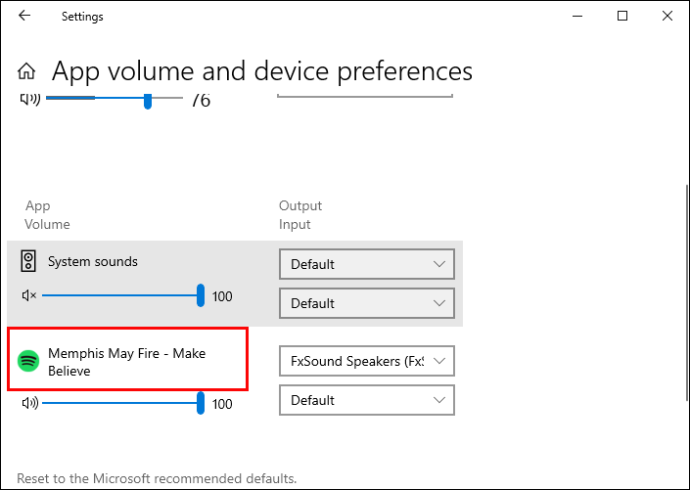
- అవుట్పుట్ పరికరాన్ని 'డిఫాల్ట్'కి సెట్ చేయండి.
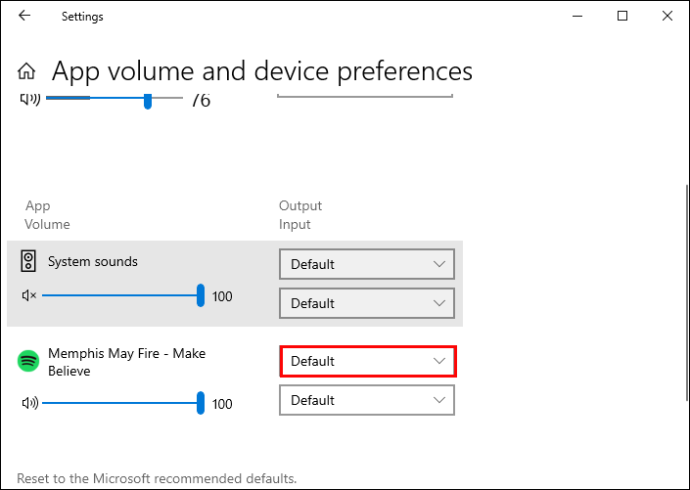
Spotifyని మళ్లీ ఇన్స్టాల్ చేయండి
పైన పేర్కొన్న పరిష్కారాలు ఏవీ పని చేయకుంటే, Spotifyని మళ్లీ ఇన్స్టాల్ చేయడం మీ చివరి ఆశ. ఇది అద్భుతమైన వ్యత్యాసాన్ని కలిగించకూడదు మరియు వాస్తవానికి యాప్ను అప్డేట్ చేయడం వల్ల అదే ప్రభావాన్ని కలిగి ఉండాలి, ఎందుకంటే ఇది మీకు తాజా వెర్షన్ను అందిస్తుంది. కానీ మరేమీ సమస్యను పరిష్కరించనట్లయితే ప్రయత్నించడం విలువైనదే.
గూగుల్ ఎర్త్ ఎప్పుడు చిత్రాలు తీస్తుంది
తరచుగా అడిగే ప్రశ్నలు
Spotifyలో పాటను డౌన్లోడ్ చేయడం వలన 'Spotify దీన్ని ఇప్పుడే ప్లే చేయడం సాధ్యం కాదు' అనే లోపాన్ని పరిష్కరిస్తుందా?
సమస్యాత్మక పాటను కలిగి ఉన్న పాట లేదా మొత్తం ఆల్బమ్ని డౌన్లోడ్ చేయడం ఈ సమస్యను పరిష్కరించడంలో సహాయపడవచ్చు. అయితే, Spotify ప్రీమియం సబ్స్క్రైబర్లు మాత్రమే పాటలు మరియు ఆల్బమ్లను డౌన్లోడ్ చేయగలరని గుర్తుంచుకోండి.
VPNని ఉపయోగించడం వలన “Spotify దీన్ని ప్రస్తుతం ప్లే చేయడం సాధ్యం కాదు” అనే లోపాన్ని పరిష్కరిస్తారా?
ఈ సమస్యను పరిష్కరించడానికి VPNని ఉపయోగించడం మీ ప్రాంతంలో పాట అందుబాటులో లేకుంటే మాత్రమే సహాయపడుతుంది. ఇది మీరు ఇంతకు ముందు ప్లే చేసిన పాట అయితే, తెలియని కారణాల వల్ల అకస్మాత్తుగా ప్లే చేయకపోతే అది సహాయం చేయదు.
ఎటువంటి ఆటంకాలు లేకుండా మీకు ఇష్టమైన సంగీతాన్ని వినండి
Spotify దాని డెస్క్టాప్ వినియోగదారులకు ఉచిత శ్రవణ అనుభవాన్ని అందిస్తుంది. అయినప్పటికీ, కొన్ని ట్రాక్లను ప్లే చేయడంలో కొన్ని సమస్యలు ఉండవచ్చు, ఇది ఎల్లప్పుడూ సాధారణ పునఃప్రారంభ బటన్ ద్వారా పరిష్కరించబడదు. ఈ లోపాన్ని ఎలా పరిష్కరించాలో తెలుసుకోవడం కోసం మిమ్మల్ని మీరు సిద్ధం చేసుకోవడానికి, ఈ కథనంలోని చిట్కాలు మరియు ఉపాయాలను ఉపయోగించండి.
మీరు ఎప్పుడైనా Spotifyలో ఈ సమస్యను ఎదుర్కొన్నారా? ఈ కథనంలోని పాయింటర్లు దాన్ని పరిష్కరించడంలో మీకు సహాయం చేశాయా? దిగువ వ్యాఖ్యల విభాగంలో మాకు తెలియజేయండి.









